Как смотреть телевизор через вай фай
Подключение телевизора к интернету позволяет пользоваться всеми преимуществами техники. Кроме просмотра каналов эфирного цифрового телевидения, получится просматривать видео и фильмы в интернете. Встроенный или дополнительно установленный браузер на телевизор делает возможным серфинг по сайтам. Не надо больше сидеть за компьютером или телефоном, чтобы посмотреть Youtube, другие стриминговые сервисы. К тому же можно перейти на интернет-телевидение (платное или бесплатное), получить доступ к большему числу каналов.
Какие телевизоры подходят
Выйти в интернет получится на абсолютно всех устройствах Smart TV.
Крайним вариантом, когда надо вывести любое изображение на телевизор, а не только каналы, становится подключение другой транслирующей техники. Например, можно подключить телефон к телевизору, посмотреть фильм или любое видео, воспроизвести музыку или открыть картинки. Аналогично и с планшетами, стационарными компьютерами, ноутбуками. Соединение с другой техникой позволит использовать телевизор как средство вывода изображения на большой экран, не более того. Если же нужен именно интернет, тогда придется приобрести новый телевизор со встроенным Smart TV или подключить Smart-приставку.
Что потребуется для подключения
- Телевизор с функциями Smart TV или внешняя приставка.
- Проведенный в помещение интернет с коннектором на конце кабеля.
- Роутер, если надо беспроводное соединение через Wi-Fi сеть. Можно подключиться и кабелем через роутер. Тогда потребуется еще один кабель, ведущий от роутера к телеприемнику.
Какой способ подключения выбрать
Способы, которыми можно воспользоваться, всего два:
- проводной – через сетевой LAN-кабель;
- беспроводной – Wi-Fi.
Подключение через кабель может выполняться как напрямую, так и посредством роутера. В первом случае к телевизору подсоединяется кабель без каких-либо посредников (роутеров, маршрутизаторов, приставок и т. д.). Во втором патч-корд сначала вставляется в роутер, а затем с устройства выходит еще один провод, который уже вставляется в LAN-разъем телевизора.

Оба способа работают, легки в осуществлении и зависят от поставленной задачи. Если кроме телевизора больше никакая техника не будет потреблять интернет, тогда можно выполнить подключение напрямую. В ином случае без роутера никак. Даже с роутером подключение будет считаться прямым, просто расширяются возможности по использованию интернета. Будет доступен Wi-Fi, к которому можно подключить много другой техники (телефоны, планшеты, ноутбуки).
Соединение кабелем более качественное, так как нет потерь сигнала. Если надо в интернете смотреть видео в высоком разрешении, тогда лучше подключить телевизор к интернету через кабель.
Касаемо Wi-fi, то есть тоже несколько вариантов подключения. Например, можно выбрать найденную сеть в настройках ТВ и ввести пароль. На этом подключение будет завершено и можно пользоваться интернетом. Также возможно использование дополнительных методов – поиск и подключение к скрытой сети, использование WPS. Самым легким является первый способ. Настройка выполняется один раз. После каждого включения телевизора сеть автоматически будет подключаться.
Нюансы подключения через кабель
Достоинство заключается в стабильности работы интернета. В отличие от Wi-Fi передача данных будет происходить на максимальной скорости.
Единственным недостатком подключения к сети через кабель является необходимость спрятать провода, чтобы они не лежали по всей квартире. Идеально, если заранее будет продумана схема прокладки кабеля и его маскировка под интерьер.
Важным моментом является технология подключения. Самым простым способом соединения с сетью является, когда интернет работает по технологии DCHP (динамический IP). В таком случае любое подключенное устройство кабелем автоматически получит сетевые данные и интернет сразу заработает без дополнительных вмешательств. Если IP-адрес статический, то надо будет узнать у провайдера данные IP, маску, MAC-адрес, ввести их в настройках сети.
Когда интернет работает по технологии PPOE, подключиться без использования роутера не получится. Надо сперва выполнить настройки совместно с роутером на компьютере. Затем от роутера провести еще один шнур к ТВ.
Далее будет в подробностях описано, как включить Wi-Fi на телевизорах марок LG, Samsung, Sony и техники других известных производителей. Не забудем и о проводном подключении.
Инструкция для LG
Процесс ничем не отличается для любой модели. Разница лишь в операционной системе телевизора, то есть в интерфейсе. В зависимости от года выпуска и версии ОС пункты настроек подключения могут называться по-разному.
Ниже предоставлена пошаговая инструкция как для обновленных телевизоров на webOS, так и на старых модификациях LG Smart TV.
Для основного способа нужно знать название Wi-Fi сети и пароль доступа.
Проверить подключение можно любым удобным способом. Например, открыть приложение Youtube, запустить браузер и перейти на любой сайт.
Когда сеть скрыта и не отображается в списке, к ней тоже можно подключиться. Кроме пароля также надо знать название сети (SSID).
Дополнительно в настройках Wi-Fi есть еще несколько вариантов для подключения – WPS-PBS и WPS-PIN. Получится использовать только, если роутер поддерживает режим WPS. На корпусе должна быть соответствующая кнопка и индикатор.
- WPS-PBS (режим через нажатие кнопки). Активируйте пункт на телевизоре. На экране появится уведомление, что необходимо нажать кнопку на роутере. Не закрывая уведомление, нажмите кнопку WPS (иногда требуется зажать на 2-3 секунды). Отпустите, должен начать мигать индикатор на роутере с надписью WPS. В течение какого-то времени произойдет автоматическая синхронизация устройств между собой. Напротив названия вашей сети так само появится галочка, говорящая об успешном подключении.
Таким же способом можно установить принтер на ноутбук, если конечно печатающее устройство имеет встроенный Wi-Fi модуль.
Недостаток способа в необходимости подключения каждый раз после выключения/включения телетехники.
Пароль при подключении не запрашивается.
Обычно адрес следующий — 192.168.0.1 или 192.168.1.1. Точные данные можно узнать в интернете, вбив производителя роутера.
Кабель
Если надо организовать прямой контакт, то входящий в комнату провод соединяете с LAN-разъемом телевизора для щелчка. Находится разъем на задней панели техники.

Когда требуется аутентификация по логину и паролю (соединение PPPOE), подключить телевизор к интернету можно только через Wi-Fi роутер.
Соединение все равно будет физическим (кабелем), просто конфигурацию сети возьмет на себя роутер. Сначала выполняется настройка сети на ПК. Когда доступ к интернету есть, берется еще один обжатый кабель (патч-корд). Один конец вставляется в LAN-разъем на маршрутизаторе, а второй втыкается в такой же вход на ТВ.

Далее интернет должен сам появиться, так как все настройки уже выполнены на роутере.
Старые модели
Процедура подключение по своей сущности не отличается. Только интерфейс и названия пунктов будут другими. Рассмотрим на примере телевизоров, которые выпущены до 2013 года.

Телевизор сам определить данные и подключится.


Уточните у провайдера необходимую информацию для настройки и введите все данные.
Инструкция для Samsung
Связь по Wi-Fi
Для ряда телевизоров серий E, F, H, J потребуется купить фирменный адаптер Samsung WIS12 (рис. ниже). Подключается устройство к любому USB-порту телевизора.
Список моделей, которым нужен адаптер: ES5557, ES5550, ES5507, ES5537, ES5530, ES5500, EH5307, EH5300, E557, E550, F5300, H5203, H4203В, UE58J5200.


Подключение выполнится самостоятельно.
При желании можно настроить WPS через PIN-код.

Код нужно ввести в интерфейсе роутера (подробнее читайте в пункте статьи про LG).

Используем кабель
Настройка Sony
Ситуация с Sony Bravia такая же, как и с другими производителями. Принцип у всех компаний практически одинаковый, чтобы максимально упростить любые действия пользователя.

Действие позволит настроить доступные сервисы на телевизоре.
Xiaomi


Переключите тумблер во включенное положение.
Будет просканирована сеть на наличие доступных точек доступа. Выберите нужную сеть, укажите пароль и подключение завершится.

Альтернативные методы подключения
В самом начале писали, что подключить к Всемирной паутине получится только телевизоры Smart TV. Если техника старая без и годится только для просмотра бесплатных телеканалов, то функциональность можно значительно расширить, получить все функции Смарт ТВ с интернетом. Можно использовать популярные приложения, например, запустить Youtube на телевизоре. Больше не потребуется подключать флешку к телевизору, чтобы посмотреть заранее скачанное кино.
Приставки
Smart TV приставка является отдельным блоком, который подключается к телеприемнику. Внешне может быть большой коробкой с различными кнопками и разъемами. Подсоединение к телевизору делается посредством HDMI-кабеля. Телевизор выполняет роль устройства вывода. Всю работу по воспроизведению, установке приложений и так далее берет на себя приставка.
Приставки могут принимать интернет-сигнал так же, как и телевизор, по кабелю или Wi-Fi. Возможности определяются стоимостью приставки.
Если выбрать хорошую приставку, то появится огромный перечень функций, которыми вы раньше не пользовались.
При выборе TV Box надо обращать внимание на такие характеристики:
- Интерфейсы подключения. Как правило, всегда есть разъемы для подключения HDMI-шнура и сетевого (LAN). Дополнительно могут встраиваться входы для подключения внешней акустики.
- Разрешение. Если надо просматривать фильмы в высоких разрешениях (1080p, 4K), тогда параметр непременно надо уточнить при покупке.
- Полезные функции в видео DLNA, Miracast, Airplay, чтобы подключать мобильные телефоны на Android и iOS.
- Дабы избежать торможений желательно чтобы приставка имела как можно больше оперативной памяти.
- Объем встроенной памяти.
Приставки выпускаются примерно с одинаковыми характеристиками. Из хороших вариантов можно выделить модели:
- X96 MAX;
- Beelink GT1 mini;
- Magicsee N5.



Модельный ряд у производителей постоянно обновляется. Поэтому актуальные модели лучше узнавать в магазинах техники.
Краткая инструкция по установке и настройке:
Apple TV

Еще одна приставка от компании Apple. Обладает теми же функциями, но больше пригодится тем, кто владеет техникой Apple (iPhone, Macbook). Позволяет дублировать экран с техники Apple. Можно пользоваться всеми сервисами компании: iTunes, App Store. Цена зависит от встроенной памяти. Продаются модели на 32 и 62 Гб.
Подключение к ПК или ноутбуку
Показать любую информацию на телевизоре без покупки дополнительного оборудования получится, если рядом есть компьютер. Потребуется подключить оба устройства кабелем HDMI. Затем выставьте аналогичный источник в параметрах телевизора. Сразу начнется показ изображения. Теперь выполняйте любые действия на компьютере, а смотреть можете через экран ТВ. Нюанс – звук может воспроизводиться с компьютера, поэтому надо выбрать устройством воспроизведения телевизор.
Использование Wi-Fi адаптера
Внешне выглядит как обычная флешка. Чаще всего вставляется в USB-порт телевизора. После надо найти доступные точки доступа и выполнить настройку беспроводного соединения.
Часто требуется подключение только оригинальных фирменных адаптеров.
Например, для телевизоров Samsung подойдет только адаптер WIS12.

Возможные проблемы с подключением
Если не подключается Wi-Fi:
Если не подключается кабелем:
Как подключить старый аналоговый телевизор

Большинство современных телевизоров включают в себя возможность подключения по Wi-Fi. Но если у пользователя старая модель, которой уже несколько лет, возможно, она не включает эту технологию изначально, и может потребоваться включить ее в качестве аксессуара. В зависимости от телевизора, существуют шаги, которые необходимо выполнить, чтобы подключить Wi-Fi к телевизору. Есть несколько разных вариантов. Многим пользователям будет полезно узнать, как подключить телевизор к интернету через Wi-Fi, чтобы свободно использовать данную технологию.

Настройка вай-фая расширяет возможности пользователя
Как узнать, поддерживает ли телевизор вай-фай
Устройство со Smart TV достаточно подключить к домашней сети или соединить кабелем, и оттуда можно получить доступ ко всем нужным приложениям, браузеру и т. д.
Но не все модели в настоящее время являются телевизорами Smart TV (хотя большинство из новых именно таковы). Тем не менее, это не является препятствием для подключения к Wi-Fi на устройстве, потому что существуют свои хитрости и возможности. Людей часто интересует вопрос, как сделать вай-фай на телевизоре, если его нет и возможно ли это. Именно об этом будет рассказано далее.
Первое, что нужно будет узнать, готов ли телевизор к работе с вай-фай, есть ли у него Wi-Fi адаптер в конструкции или нет.

В старых телевизорах адаптеров вай-фай нет. Можно использовать дополнительное устройство.
Когда модель слишком старая, в ней может не быть Wi-Fi адаптера физически. Существуют даже новые устройства, в которых прибор отсутствует и нет Smart TV.
Лучший способ узнать, есть ли Wi-Fi, — это прочитать технические характеристики конкретной модели. Нужно просто посмотреть соответствующий раздел в руководстве пользователя, на коробке или, если ее нет, найти модель в интернете.
Когда такого пункта в настройках нет, скорее всего это потому, что у вай-фая нет.

Приложения, игры, соцсети — вот неполный список новых возможностей
Необходимость вай-фая и что сможет телевизор
Телевидение сейчас предоставляет огромный выбор каналов, но просто переключать их в поиске чего-то интересного быстро надоедает. Подключение к телевизору по Wi-Fi даст множество преимуществ.
В настоящее время существует множество вариантов использования Wi-Fi соединения с телевизором:
- Смотреть сериалы и фильмы на потоковых платформах, таких как Netflix, HBO, Filmin, Amazon Prime Video или Disney Plus. Существует много сервисов, у которых есть собственное приложение, и можно смотреть их в полноэкранном режиме, не завися от планшета, мобильного телефона или компьютера.
- Для просмотра видеороликов YouTube непосредственно в большом формате.
- Слушать музыку на Spotify или любом другом совместимом сервисе. Можно использовать преимущества имеющегося саундбара или динамиков телевизора без необходимости покупать новые устройства.
- Ознакомиться с новостями и заглянуть в социальные сети. Можно открыть Facebook, Twitter.
- Дублировать экран своего мобильного, чтобы показать что-то нужное большому количеству людей.
- Играть в игры. Нет ничего лучше, чем играть в любимые приложения на 40 или 50-дюймовом экране.
Если пользователь собирается купить новый телевизор для дома, важно проверить, есть ли Wi-Fi в спецификациях устройства.

Сначала необходимо узнать все о модели. Нет смысла покупать устаревшее оборудование.
Подготовка подключения телевизора к интернету
Перед тем, как подключить ТВ к Смарт ТВ через Wi-Fi, необходимо ознакомиться с возможностями самого телевизора.
Для этого нужно будет ввести пароль и подождать несколько секунд, пока соединение завершится. Как только телевизор будет подключен, он покажет это на экране настроек.
Также можно сделать проверку, открыв любое из установленных приложений, которым требуется интернет. Таким образом, можно напрямую получить доступ к Netflix, YouTube или любому другому приложению, если оно совместимо с конкретной моделью и годом выпуска.
Какое-то время бренды продавали смарт-модели, готовые к работе с Wi-Fi. В этих моделях все готово для подключения к интернету через беспроводное соединение, но в них нет необходимого для этого встроенного оборудования. Другими словами, они совместимы с Wi-Fi подключением, но в стандартную комплектацию не входит доступ к настройкам и подключение.

Старым моделям нужен специальный адаптер
Для такого устройства нужно будет купить совместимый Wi-Fi ключ, и после подключения к оборудованию можно будет подсоединить устройство к интернету через беспроводную сеть.
Если у модели есть эта функция, лучше всего зайти на сайт производителя, чтобы узнать, какой адаптер Wi-Fi нужен. Не все они совместимы со разными устройствами, но существует множество моделей всех цен и форматов.
В общем, такие устройства встречаются нечасто. Возможно, на этом этапе лучше перейти к следующему разделу и сделать ставку на один из тех приборов, которые обеспечивают соединение Wi-Fi с маршрутизатором, а также дают ему достаточно места для игр, приложений и всевозможных сервисов.
Для прямого подключения в устройстве должна быть встроенная функция Smart TV или дополнительная приставка и стабильное сетевое соединение. Чтобы подключить устройство напрямую к интернету понадобится кабель Ethernet или роутер и модуль Wi-Fi.
Кабельное интернет-соединение надежное, но не очень удобное. Необходимо подключать устройство к роутеру стандартным кабелем типа патч-корд, подсоединив его к порту LAN на задней панели.
Чтобы не подсоединять новые провода, можно использовать адаптер PowerLine — он подключается к розетке рядом с 2 устройствами и позволяет передавать данные Ethernet между ними по электросети.
Подключение через Wi-Fi не ограничивается кабелями, но скорость интернета в значительной степени зависит от мощности сигнала. Для выхода в интернет нужно настроить Wi-Fi — процедура немного отличается на разных моделях.
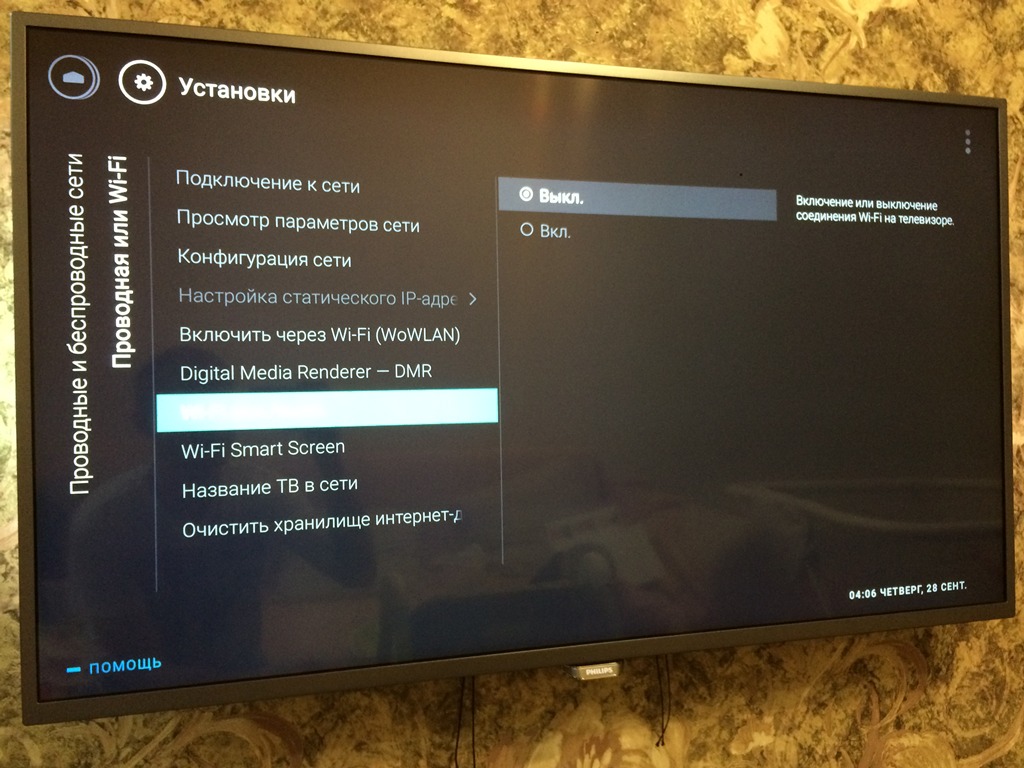
Настройка очень простая
Подключение и настройка вай-фая на телевизоре
Чтобы настроить вай-фай на телевизоре нужно выполнить несколько простых действий. Для успешного завершения этого процесса понадобятся 2 вещи: Wi-Fi телеприемник и стандартный роутер.
Как сделать вай-фай на телевизоре, если его изначально нет в функционале? Нужно приобрести ТВ-приставку у провайдера, подсоединить ее в антенное гнездо и настроить. Именно приставка будет ловить вай-фай, а далее передавать сигнал в телевизор.
Стоимость таких устройств не слишком высока, а многие провайдеры дают возможность приобретать приборы в рассрочку.

Специальная приставка
Последний шаг: посмотреть список всех предложенных подключений, одно из них — то, что пользователь только что создал.
Купив современную модель с навороченным роутером, можно минимизировать настройки. Устройство самостоятельно настраивает интеллектуальную систему, автоматически выполняет поиск и устанавливает соединение.
Возможные проблемы
Если маршрутизатор работает на частоте 5 ГГц, можно подключить только модель, использующую протокол 802.11ac. В противном случае устройство не сможет видеть маршрутизатор, даже если он полностью исправен.
Проверить наличие протокола 802.11ac можно на странице технических характеристик в руководстве. Если модель поддерживает 5 ГГц, значит проблема в разветвителе сигнала. Чтобы в этом убедиться, нужно открыть параметры роутера и определить рабочую зону. Когда параметры были изменены, необходимо перезагрузить устройство, чтобы принять их.

Существует несколько возможных причин проблем с подключением
При перезапуске роутера нужно подождать около 15 секунд, прежде чем снова включить устройство. Это необходимо для полного закрытия предыдущего сеанса. Только тогда настройки будут сброшены.
Когда подключиться к Wi-Fi с использованием ручного ввода пароля не получается, следует попробовать использовать WPS. Wi-Fi Protected Setup — это технология, позволяющая быстро подключиться к интернету. Активировать ее нужно не только на телевизоре, но и на роутере. Для этого необходимо проверить корпус устройства на наличие соответствующих кнопок или открыть панель управления.

Технология WPS позволяет соединить устройства в кратчайшие сроки
Если устройство не подключается к маршрутизатору Wi-Fi после использования всех методов, можно сбросить настройки до заводских значений по умолчанию. Эта опция исключает возможность неправильных настроек. Для того, чтобы после сброса настроек иметь возможность вернуться к ним, рекомендуется сделать снимок или переписать базовые параметры.

Дипломированный специалист по безопасности компьютерных сетей. Навыки маршрутизации, создание сложных схем покрытия сетью, в том числе бесшовный Wi-Fi.
Подключить телевизор к интернету можно и без Смарт ТВ — наши способы работают даже со старыми моделями.


Если у телевизора есть модуль Wi-Fi
Для подключения к своей Wi-Fi сети вам надо будет найти ее среди доступных и ввести актуальный пароль — заранее уточните его в параметрах роутера, если забыли.

Если у телевизора нет Wi-Fi
Доступ к интернету у многих ассоциируется со Смарт ТВ, но даже не все умные телевизоры оснащены Wi-Fi - некоторые старые модели могут подключаться к Сети только по проводу. Те устройства, у которых нет Smart-функций, и вовсе могут не иметь выхода в интернет. Однако его просто настроить вручную, подключив к телевизору специальный адаптер или приставку Smart TV.
Второй вариант самый простой — достаточно выбрать консоль, подходящую вам по цене и характеристикам, и подключить ее к разъему на телеке. Перед покупкой приставки ознакомьтесь с нашим рейтингом лучших моделей.

Как правило, эти устройства используют для подключения HDMI разъем телевизора. Один из самых популярных медиаплееров, который обеспечит доступ к беспроводной сети — Google Chromecast. С его помощью телевизор сможет воспроизводить видео и аудиофайлы из интернета. Самим адаптером можно управлять со смартфона, причем не только на Android, но и с айфона.
Купить Google Chromecast можно за 3000 рублей. Как подключить к телевизору и настроить медиаплеер, мы рассказывали в отдельной статье.

Использовать Wi-Fi адаптер также несложно. Они совсем недорогие: например, модель D-link DWA-121/B1 можно взять за 500 рублей. Никаких медиафункций у такого устройства, естественно, не будет — оно может только ловить сигнал домашней Wi-Fi сети и открывать телевизору доступ в интернет.
При выборе Wi-Fi адаптера обязательно учитывайте мощность передатчика и частоту, которое поддерживает устройство. Чтобы избежать помех, мини-адаптеры рекомендуют использовать на небольшом расстоянии от роутера. Также важно, что не все телевизоры работают со всеми адаптерами. Например, у LG есть фирменные Wi-Fi приемники. Перед покупкой обязательно погуглите модель своего ТВ, чтобы уточнить совместимость с выбранным адаптером.


Зачем подключать телевизор через вай фай
Wi-Fi требуется для расширения функциональности телевизора, так это позволит:
- просматривать качественное цифровое телевидение;
- смотреть ролики на ytube и широкоформатные кинофильмы на различных интернет площадках;
- устанавливать на телевизор приложениями и обновлять ПО;
- играть с помощью ТВ в онлайн игры;
- просматривать различные сайты;
- скачивать файлы различных форматов;
- бесплатно общаться с друзьями, близкими и знакомыми в различных социальных сетях. Использовать также для этого специальные мессенджеры (Вайбер, Skype и т. д), а также пользоваться другими опциями и сервисами.
Определяем, поддерживает ли телевизор Wi-Fi
Есть множество способов узнать, предусмотрена в конкретной модели телевизора поддержка Wi-Fi или нет. Самый простой из них – это изучение его характеристик, которые приведены в его паспорте. С ними можно еще ознакомитсья на интернет-ресурсах производителей бытовой электроники. Для этого потребуется просто указать модель вашего ТВ в поисковике.
Порядок подключения и настройки
Ниже приведены ручные и автоматические способы подключения ТВ к Wi-Fi точкам доступа, поэтому каждый может подобрать для себя более подходящий вариант.
Как подключить телевизор через вай фай без проводов
Автоматический

Ручной
С помощью WPS, One Foot Connection или Plug & Access
Быстро автоматически подключить ТВ к маршрутизатору можно описанными ниже способами.
При помощи WPS
WPS позволяет автоматически подключить устройства к WI-FI сети без ввода пароль, так как нужно только нажать на роутере определенную кнопку.
Для настройки WPS подключения необходимо проделать следующее:
При помощи One Foot Connection
Тип подключения One Foot Connection есть только в телевизорах Самсунг, но не во всех маршрутизаторах есть эта функция.
Настраивают подобное подключение так:
С помощью Plug & Access
Это подключение настраивается так:
- Втыкают USB-флешку в роутер, при этом проверяют мигает ли на нем индикатор точки доступа (мигающий светодиод говорит, что маршрутизатор раздает интернет).
- После чего ее извлекают и вставляют уже в телевизор.
- Потом ждут автоматического соединения и подключения ТВ к интернету. Это позволит сразу же смотреть на нем онлайн видео и различную информацию на сайтах.
Подключение через Wi-Fi адаптер
Для такого подключения телевизора к интернету требуются следующие условия:
- Наличие беспроводной точки доступа со скоростным интернетом (роутер, ноутбук, ПК или современный мобильный гаджет);
- Wi-Fi адаптер, совместимый с вашим телевизором.
Подключить оригинальный адаптер к устройству довольно просто. Универсальные модели тоже работают хорошо, но они совместимости не со всеми ТВ. Если купленное внешнее устройство, адаптировано под телевизор, и после подсоединения он его распознал, то проблем с его работой не будет.
Для подключения ТВ к интернету при помощи внешнего Wi-Fi адаптера, нужно последовательно проделать следующее:
Как подключить роутер к телевизору через кабель
При наличии роутера и отсутствии в телевизоре Wi-Fi модуля, можно соединить их между собой сетевым шнуром. При этом маршрутизатор должен быть подсоединен к скоростному интернету и правильно настроен. Еще потребуется LAN кабель (небольшой по длине шнур предусмотрен в комплектации роутера или телевизора). Если же требуется длинный кабель, то его нужно приобрести в магазине цифровой техники.
После чего нужно выполнить следующее:
Настройка подключения телевизора к интернету по Wi-Fi
Производством телевизоров сегодня занимаются многие компании, поэтому стоит расписать настройку подключения к Wi-Fi сетям для более распространенных в РФ марок ТВ.
Samsung
LG
Телевизоры этого производителя подключаются к WI-FI следующим образом:
Производитель советуют размещать точку доступа в 1 метре от телевизора, чтобы минимизировать помехи и сбои.
Подключение к интернету ТВ Sony Bravia
Телевизор Sony Bravia настраивается так:
После настройки система предложит сохранить указанные данные, чтобы не вводить каждый раз ключ от сети.
Читайте также:


